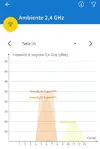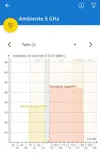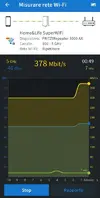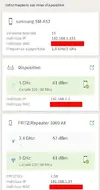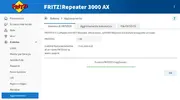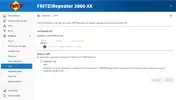- Messaggi
- 26,233
- Reazioni
- 13,159
- Punteggio
- 254
Premessa per i pigri
Se non hai tempo o voglia di leggere il seguito ma devi risolvere definitivamente il problema di estendere la copertura della tua rete wireless, ti bastano tre righe:- acquista un AVM FRITZ!Repeater 3000 AX e collegalo ad una presa di corrente vicino al modem-router;
- premi il pulsante di connessione sul dispositivo e il pulsante WPS sul modem-router, aspetta che i LED di connessione diventino verdi, ad indicare che la connessione è avvenuta;
- sposta il FRITZ!Repeater 3000 AX al centro della casa, oppure a metà strada tra il modem-router principale e la zona senza connessione.
Ma se vuoi sapere perché proprio questo dispositivo e non il solito "cinesino" che costa poco e vale meno, leggi il resto della storia.
Indice
- Il problema della copertura delle reti domestiche
- Terminologia minima
- Hardware del FRITZ!Repeater 3000 AX
- Estendere la rete con il FRITZ!Repeater 3000 AX
- Accesso al firmware
- Risorse utili
- Conclusioni
Il problema della copertura delle reti domestiche
Portare la connessione Internet ovunque
L'assenza di una copertura Internet stabile in tutti gli ambienti delle nostre case è un problema diffuso. La soluzione parzialmente ideale è quella di disporre di canaline per i cavi di rete LAN in tutte le stanze e le relative porte di rete: se non sono preesistenti, è necessario l'intervento di un elettricista, lavori da fare in casa, talvolta forare muri... insomma, costa tempo e soldi. Se per qualsiasi motivo tale soluzione non fosse praticabile, occorre estendere il segnale wireless del modem-router, ma bisogna farlo bene, altrimenti la qualità della connessione sarà scadente. La soluzione più semplice, pratica, funzionale ed affidabile si chiama rete wireless MESH: a fronte di una spesa contenuta, potete fare tutto da soli e risolvere il vostro problema in pochi minuti. A partire più o meno dal 2018, se avete stipulato un contratto con un operatore che fornisce la connessione a banda larga, dovreste già disporre di un modem-router con funzionalità di rete mesh wifi; se tale caratteristica non è presente, avete un dispositivo obsoleto che, per questioni di sicurezza, è da sostituire a prescindere da qualsiasi altra considerazione, quindi acquistatene uno al più presto.Ho definito "parzialmente ideale" la presenza di una porta di rete in ogni stanza poiché spesso non è sufficiente: una presa di rete permette di collegare via cavo un solo computer (in genere un PC desktop). Si può obiettare che esistono switch di rete, o un ulteriore router. Tuttavia tali soluzioni non risolvono definitivamente il problema, poiché ormai la maggior parte dei dispositivi che necessitano di una connessione lo fanno in modalità wireless e possono essere in qualsiasi punto dell'abitazione: smartphone, notebook (quelli economici e/o sottili non sono dotati di porta LAN ma solo di scheda wireless), smart TV, stampanti-scanner wi-fi, dispositivi per la smart-home... C'è poco da fare, una connessione wireless serve ed ormai è possibile averla a costi ridotti, in poco tempo ed in completa autonomia, basta acquistare i prodotti giusti!
Reti mesh VS reti Wi-Fi tradizionali
Nelle reti Wi-Fi tradizionali, i dispositivi sono connessi ad un singolo punto, il router principale da cui passano tutte le comunicazioni. Quando ci si allontana dal router, il segnale wireless si attenua man mano che aumenta la distanza da esso, inoltre la presenza di ostacoli come pareti o mobili influiscono sulla distribuzione del segnale wireless. L'aggiunta di ripetitori wireless "tradizionali" mette una pezza al problema ma non lo risolve: innanzitutto la banda di trasmissione (quindi la velocità di connessione) viene dimezzata, perché metà viene riservata per la comunicazione col modem-router principale e l'altra metà per ripetere il segnale wireless. In secondo luogo, la configurazione fisica della casa stessa può ostacolare la trasmissione del segnale (muri e pareti, mobilio, abitazioni a più piani), potrebbero servire più ripetitori, moltiplicando i dispositivi da configurare manualmente. Dispositivi multipli (anche della stessa marca e modello) possono interferire tra loro rendendo instabile la connessione dati, spostarsi da un punto all'altro della casa può interrompere la connessione wifi del vostro smartphone o notebook con il resto della rete domestica.Viceversa, una rete mesh è una soluzione migliore sotto ogni punto di vista. Una rete mesh è formata da un insieme di dispositivi di connettività che funzionano come un'unica rete: c'è un router principale o master, generalmente connesso alla rete Internet che vi arriva in casa (VDSL, VDSL2, FTTC, FTTH...). Poi ci sono dispositivi mesh aggiuntivi, dotati di un sistema di trasmissione wireless, detti "punti di accesso" (o nodi), ciascuno dei quali funziona da punto di connettività: con i sistemi mesh avete quindi a disposizione più punti di connettività in casa, in modo da averne sempre uno vicino. Dato che le reti mesh trasmettono da ogni punto di accesso della casa invece che da uno solo, avrete una copertura migliore su uno spazio più ampio. In base a come è fatta fisicamente la vostra casa, potrete aggiungere altri punti di accesso, che possono essere router, repeater o dispositivi powerline (i powerline sono dispositivi che trasmettono la connessione sui cavi elettrici dell'impianto di casa).
I vantaggi principali di una rete mesh sono i seguenti:
- nessuna perdita di velocità: i dispositivi mesh comunicano tra loro su un canale riservato in modo da lasciare inalterata la banda di comunicazione per i dati da trasmettere agli altri dispositivi (la situazione ideale si ottiene con dispositivi della stessa marca e famiglia di prodotti);
- copertura: si possono aggiungere ulteriori punti di accesso per migliorare la copertura in zone difficilmente raggiungibili dal segnale, come in corridoi al "L", abitazioni a più piani, e/o garage, oppure collocandoli a pareti vicino a zone esterne per esempio per avere la copertura in un giardino;
- affidabilità: in una rete mesh, se un punto di accesso non funziona più, la comunicazione viene reindirizzata automaticamente su un altro punto di accesso funzionante, la rete si riconfigura da sola (l'unica eccezione è se si rompe il master);
- ottimizzazione dei percorsi di trasmissione: tutti i punti di accesso sono connessi tra loro, quindi i dati possono percorrere diverse strade per giungere a destinazione, ma verrà sempre selezionato il percorso più efficiente dal punto di partenza a quello di destinazione; ciò significa che se vi muovete in casa portando con voi uno smatphone o un notebook, il vostro dispositivo verrà sempre connesso al punto di accesso che garantisce la connessione migliore, sia dal punto di vista della velocità che della stabilità del segnale.
[ Indice ]
Terminologia minima
Modem, router e modem-router (gateway)
Un modem è un dispositivo che permette l'accesso ad Internet connettendosi ai cavi o al segnale wireless (per esempio un satellite in orbita o un'antenna posta su una torre) dell'operatore che vi fornisce la connessione. Ha il compito di "tradurre" i segnali elettromagnetici in arrivo dalla connessione esterna in forma digitale per i dispositivi della rete domestica e viceversa (traduce le richieste della rete domestica e le trasmette sulla connessione esterna).Un router è un dispositivo che serve a instradare i dati verso i dispositivi che compongono la rete domestica (PC, notebook, altri router, smartphone ecc.). Contiene al suo interno le tabelle di indirizzamento che descrivono la topologia della rete, permettendo di scegliere il percorso ottimale affinché i pacchetti di dati raggiungano la destinazione corretta. Un router permette sia la condivisione della stessa connessione ad Internet a più dispositivi informatici (usando il modem), che la comunicazione di tali dispositivi tra loro attraverso il router stesso (in tal senso un router può essere utilizzato indipendentemente dall’esistenza o meno di una connessione Internet), oppure per far comunicare reti differenti (ad esempio, quando in una rete sono presenti più router).
La differenza fondamentale tra modem e router è che:
- il modem serve (necessariamente) per connettersi ad Internet;
- il router serve ad instradare il traffico di una rete verso i singoli dispositivi, verso un'altra rete o verso Internet (in questo caso usando il modem).
Wi-Fi extender e repeater
Extender e repeater sono dispositivi che permettono di ampliare la copertura di rete a partire dal punto di accesso principale (il modem-router); sebbene i due termini vengano usati indifferentemente, dal punto di vista tecnico c'è differenza.Un extender si collega alla rete esistente tramite una connessione cablata e crea un nuovo punto di accesso nel punto ove esso viene posizionato. Il classico esempio di extender è la powerline, costituita da almeno una coppia di adattatori: il primo va inserito in una presa di corrente vicino al modem-router (la connessione al modem-router avviene con un cavo LAN); il secondo va inserito in una presa della stessa rete elettrica, nell'ambiente dove si vuole estendere la copertura. A questo punto il "figlio" può fornire la copertura di rete o via cavo (con una presa LAN a bordo), oppure con un segnale wireless (extender wifi).
Un repeater fa la stessa cosa di un extender, con la differenza che la connessione al modem-router avviene in modalità wireless; in questo caso la banda passante utile alla connessione viene dimezzata (metà viene usata dal repeater per comunicare con il modem-router, l'altra metà per estendere la connessione). Il dimezzamento nella banda non avviene se il repeater ed il modem-router sono dotati di tecnologia mesh, poiché in tal caso comunicano su un canale dedicato (la situazione ideale è che sia il modem-router che il repeater siano della stessa marca).
[ Indice ]
Hardware del FRITZ!Repeater 3000 AX
Il FRITZ!Repeater 3000 AX è in grado di operare sia come extender che come repeater, poiché può essere collegato al modem-router sia con un cavo LAN (comportandosi come un extender) che con il segnale wireless (modalità repeater). In entrambi i casi può estendere la connessione sia con il segnale WiFi che via cavo. L'apparato è compatibile con tutti i modem-router dotati di tecnologia mesh, anche quelli di marca diversa da AVM FRITZ!Box.Il dispositivo dispone di 3 unità radio, di cui 2 a 5 GHz con velocità di 2,4 e 1,2 Gbps, ed una a 2,4 GHz con velocità di 600 Mbps; la banda aggregata totale è quindi di 4,2 Gbps. Gli standard supportati sono 802.11ax (WiFi 6) / ac (WiFi 5) /n/g/a. Inoltre sono presenti 2 porte gigabit-LAN con cui estendere la rete anche in modo cablato. La dotazione della confezione comprende un alimentatore esterno, una guida rapida all'installazione, ed un cavo di rete piatto.
Le antenne sono in totale 8 distribuite su 3 bande di frequenza:
- 2,4 GHz – 2,483 GHz, con potenza di trasmissione massima di 100 mW;
- 5,15 GHz – 5,35 GHz, massimo 200 mW, secondo le normative vigenti è utilizzabile solo in ambienti chiusi;
- 5,47 GHz – 5,725 GHz, massimo 1000 mW.
Sulla parte posteriore dell'unità si trovano 2 porte Gigabit LAN (denominate LAN1 e LAN2) che consentono o la connessione di 2 dispositivi (per es. un PC ed una stampante di rete) quando il repeater è collegato in modalità wireless al modem-router, oppure di un dispositivo se il collegamento al modem-router è stato stabilito con un cavo LAN (su LAN1).
L'hardware è configurabile fin nei minimi dettagli accedendo al firmware interno che contiene il famoso mini-sistema operativo FritzOS; c'è da dire che già le impostazioni standard rasentano la perfezione, infatti non ha cambiato nulla a parte l'intensità delle luci a LED verdi frontali (ebbene sì! si può regolare perfino la luminosità dei LED su 3 livelli).
Il consumo dell'apparecchio in condizioni normali è di circa 6 watt.
[ Indice ]
Estendere la rete con il FRITZ!Repeater 3000 AX
Si può estendere la rete domestica in due modi:- in modalità repeater Wi-Fi, collegando l'apparato in modalità wireless al modem-router. Data la particolare configurazione della mia abitazione è quella ho usato nel mio caso;
- in modalità ponte-LAN (extender), collegando l'apparato con il classico cavo LAN (è la situazione ideale, non sempre possibile, in quanto potrebbe non essere disponibile una presa LAN per collegare l'apparato dove servirebbe).
Configurazione wireless
Andare nell'ambiente dove si trova il modem router (o in un ambiente che sia sicuramente sotto la copertura wireless del modem-router) ed eseguire la seguente procedura:- collegare il Fritz!Reapeater 3000 AX ad una presa di corrente. Il dispositivo si accenderà e la serie di LED verdi sul frontale lampeggerà lentamente;
- premere il tasto rosso Connect (per circa 1 secondo) sul frontale del dispositivo. La serie di LED verdi lampeggerà velocemente, ad indicare che l'unità sta cercando di stabilire una connessione wireless con il modem-router;
- premere e il pulsante WPS sul modem-router (che deve essere dotato di tecnologia mesh) ed attendere che i LED di connessione diventino verdi fissi, ad indicare che la connessione è avvenuta (se la connessione dovesse fallire, i LED tornano a lampeggiare lentamente. in tal caso basta ripetere la procedura a partire dalla pressione del tasto Connect);
- staccare il FRITZ!Repeater 3000 AX dalla presa di corrente e posizionarlo in un punto della casa che sia sicuramente sotto una buona copertura wireless del modem router. Nel mio caso è bastato spostarlo a metà strada tra il modem-router principale e la zona dell'abitazione priva di connessione: ora tutta la casa è sotto copertura wireless (intensità di segnale forte ovunque e connessione stabilissima).
Per quanto riguarda il posizionamento del Fritz!Reapeater 3000 AX, l'essenziale è che sia sotto la copertura wireless del modem router a cui lo state collegando. L'intensità della copertura è visibile sui 3 LED verdi frontali: tutti e 3 illuminati significa intensità wireless ricevuta forte, 2 illuminati significa intensità buona, 1 solo illuminato significa che l'intensità è medio bassa ma ancora utilizzabile. Potete valutare l'intensità del segnale wireless ricevuto nelle zone dell'abitazione coperte dall'apparato usando sul vostro smartphome la FRITZ!App Wi-Fi che, oltre all'intensità di segnale, mostra anche altre informazioni sulla vostra rete, come il numero IP dei dispositivi collegati in modalità wireless e la velocità di connessione rilevabile negli ambienti coperti.
Il numero IP del Fritz!Reapeater 3000 AX è comodo serve quando ci si vuole collegare al dispositivo per configurarlo, quando gli apparati di rete (fondamentalmente il modem-router) non sono tutti di marca AVM FRITZ!Box.
Non ho provato la configurazione via ponte-LAN perché non mi serve (d'altra parte quella wireless è probabilmente quella che sarà maggiormente usata da chi ha problemi di copertura di rete). Ad ogni modo la procedura è simile, richiedendo solo un paio di passi iniziali in più con piccole differenze a seconda che si usi un modem-router Fritzbox o il router di un altro operatore. Conviene riferirisi alla documentazione online dove è spiegata passo per passo:
- connessione via ponte-LAN ad un modem-router FRITZ!Box: https://it.avm.de/assistenza/banca-...ttere-il-FRITZ-Repeater-al-FRITZ-Box-via-LAN/
- connessione via ponte-LAN al router di un altro produttore: https://it.avm.de/assistenza/banca-...ter-via-LAN-al-router-di-un-altro-produttore/
Accesso al firmware
Gli utenti più smaliziati vorranno accedere al firmware del dispositivo, basato sul famoso mini-sistema operativo FRITZ!OS. L'accesso avviene tramite broser inserendo l'indirizzo IP del Fritz!Reapeater 3000 AX; se avete un modem-router della stessa marca è sufficiente inserire nella barra del browser
Codice:
http://fritz.repeater
Codice:
http://192.168.1.23Non ho avuto bisogno di configurare nulla, le impostazioni predefinite di fabbrica vanno benissimo. Ad intervalli regolari il dispositivo si connette ai server della casa madre e, se necessario, aggiorna automaticamente il proprio firmware (l'opzione se volete è disattivabile). Per scrupolo ho provato a cercare un aggiornamento alle 17:30 del 17/01/2025, e ovviamente non ce n'era nessuno: non mi ero accorto che aveva fatto la ricerca autonomamente di mattina alle 8:25 (vedi figura).
Giusto per avere la soddisfazione
[ Indice ]
Risorse utili
- Sito di supporto web: https://it.avm.de/prodotti/wi-fi-mesh/fritzrepeater-3000-ax/
- Banca dati informativa: https://it.avm.de/assistenza/fritzw...query=&cHash=aa0e985820c0e13fa7d659c14a59f356
- Wi-Fi dall'A alla Z: termini e abbreviazioni: https://it.avm.de/guida/pratiche-funzioni-wireless/wi-fi-dalla-a-alla-z-termini-e-abbreviazioni/
- FRITZ!Apps: https://it.avm.de/prodotti/app/
Conclusioni
Sono molto soddisfatto: ho finalmente portato il segnale wifi nella metà della mia abitazione precedentemente scoperta per via della bizzarra piantina della casa: dal modem-router alla cucina ci sono ben 4 muri spessi a cui sono addossati mobili alti e pieni, il segnale wifi era totalmente assente; nel salone il wifi arrivava bassissimo solo di rimbalzo in un corridoio a "L", rendendo difficilissima la connessine di smart TV, console e notebook. Adesso l'intensità del segnale è massima ovunque, la connessione è stabile e veloce, senza cadute di segnale anche quando i dispositivi collegati sono molti. Il tutto si ottiene letteralmente in 5 minuti e premendo 2 pulsanti, non c'è bisogno di configurare nulla!La qualità si paga, ma se non si vuole spendere la cifra richiesta per il 3000 AX ci sono comunque modelli meno costosi, come il 1200 AX.
Se devi portare il wifi ovunque in casa tua, ora sai cosa devi fare, non hai più scuse: a partire dai 70€ dei modelli meno potenti (ma comunque ottimi) puoi avere la qualità dei dispositivi FRITZ!Box... hai capito perché il "cinesino" puoi lasciarlo dov'è?
Spero che la recensione vi sia piaciuta,
che la forza sia con voi!
BAT
[ Indice ] [ Torna su ]